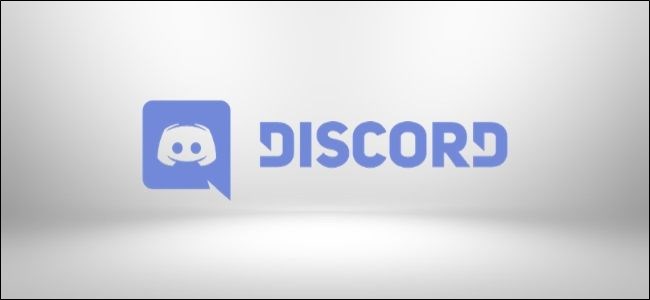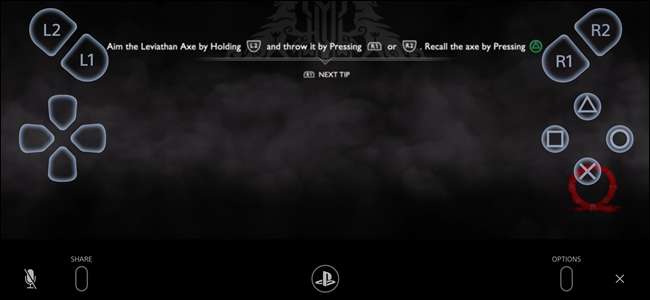
Durante mucho tiempo ha podido transmitir juegos desde su PlayStation 4 a dispositivos Android, pero Sony lanzó recientemente su aplicación Remote Play para iOS. A continuación, le mostramos cómo configurarlo todo y cómo es su uso.
¿Qué es PS4 Remote Play?
Como su nombre indica, PS4 Remote Play es una forma de transmitir juegos directamente desde su PlayStation 4 a otro dispositivo, de forma remota. Ha estado disponible el Windows, Mac y Android por un tiempo, pero acaba de aterrizar en iOS la semana pasada.
Si desea que esto funcione en otro dispositivo, puede consultar nuestras guías de configuración para Windows y Mac aquí, o Android aquí . De lo contrario, siga las instrucciones para configurarlo en iOS, junto con algunas ideas sobre qué tan bien funciona, especialmente en comparación con otros dispositivos.
Cómo configurar Remote Play en su iPhone o iPad
Primero lo primero, necesitará instale la aplicación PS4 Remote Play en su iDevice . Es compatible con iPhone y iPad. También deberá asegurarse de que su iDevice y PS4 estén en la misma red Wi-Fi.
Con eso instalado, encienda su PlayStation 4 y asegúrese de que Remote Play esté habilitado. Dirígete al menú Configuración; es el ícono que parece una pequeña maleta.
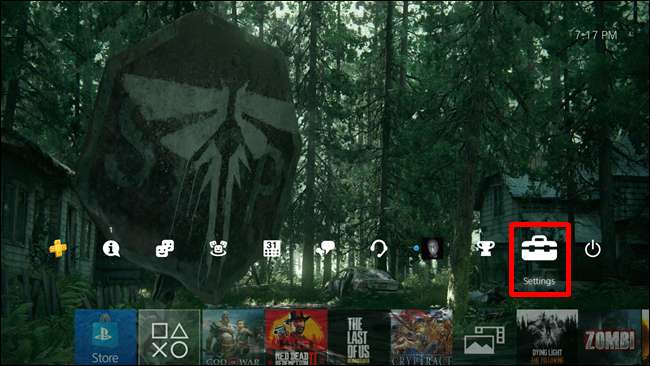
Desde allí, desplácese hacia abajo hasta Configuración de conexión de Uso remoto y haga clic en él.
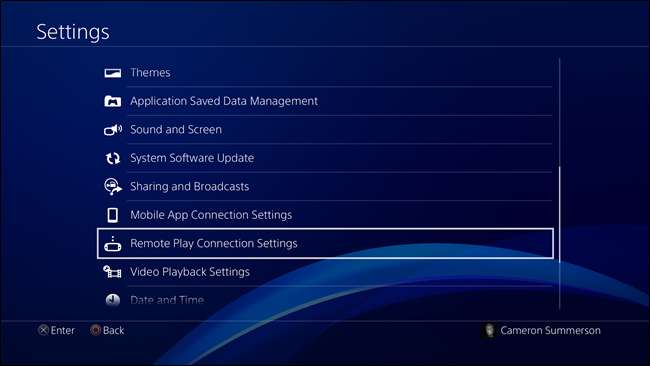
La opción superior aquí es "Habilitar reproducción remota"; asegúrese de que esté habilitada.
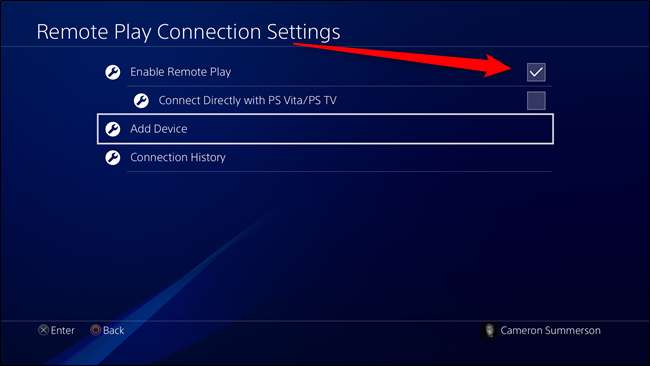
No salgas de este menú todavía, ya que lo necesitarás en los próximos pasos. Sin embargo, por ahora, diríjase a su iDevice e inicie la aplicación PS4 Remote Play.
Tan pronto como inicie, muestra una pantalla simple con un gran botón de Inicio antiguo. Toque eso, luego inicie sesión en su cuenta Sony.

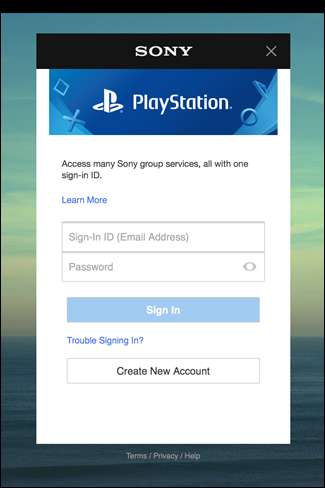
La aplicación comenzará inmediatamente a buscar su PlayStation.
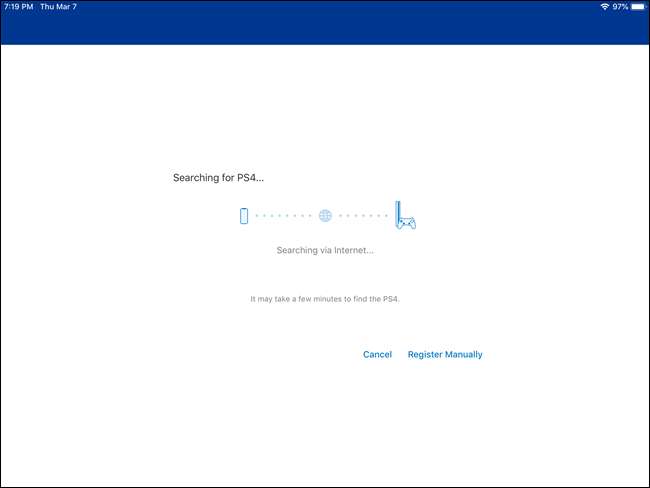
En mi experiencia, esto es impredecible, a veces lo encontrará instantáneamente; otras veces tardará años (o no lo encontrará). Para facilitar las cosas, vuelve a tu PS4 y haz clic en el menú "Agregar dispositivo" (aún en Configuración de conexión de Uso a distancia). Aparecerá un código.
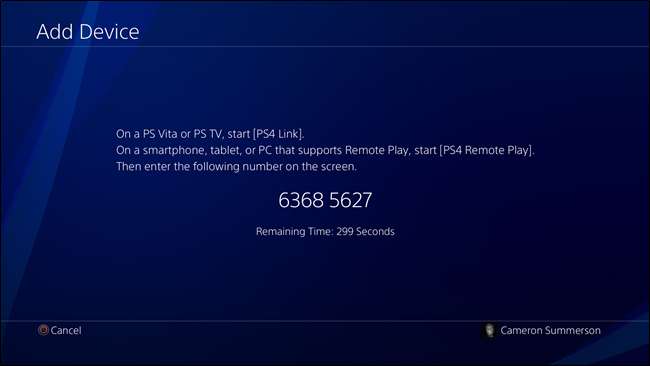
De vuelta en su iDevice, toque el botón "Registrarse manualmente" y luego ingrese el código que se muestra en su PS4.
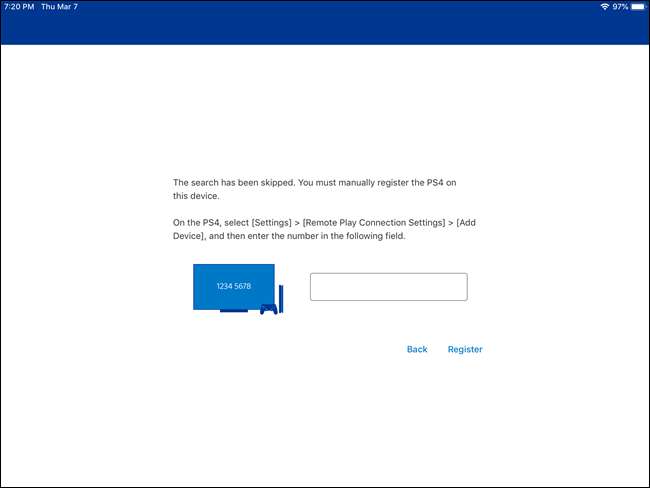
Eso es todo lo que hay que hacer. Debería conectarse y estará listo para el rock and roll. Solo necesita hacer esto una vez; después de eso, debería poder iniciar Remote Play en cualquier lugar, incluso si está fuera de casa.
Ajustar las opciones de Remote Play
Una vez que haya configurado todo, es posible que desee tomarse un segundo para asegurarse de que obtendrá la mejor experiencia.
Desde la pantalla principal de Uso a distancia (antes de conectarse a la PS4), toque el icono de engranaje en la esquina superior derecha. Lo principal en lo que querrás enfocarte aquí es la opción Calidad de video para uso remoto, que determinará qué tan bien se ve tu juego, o qué tan mal se desempeña, je.
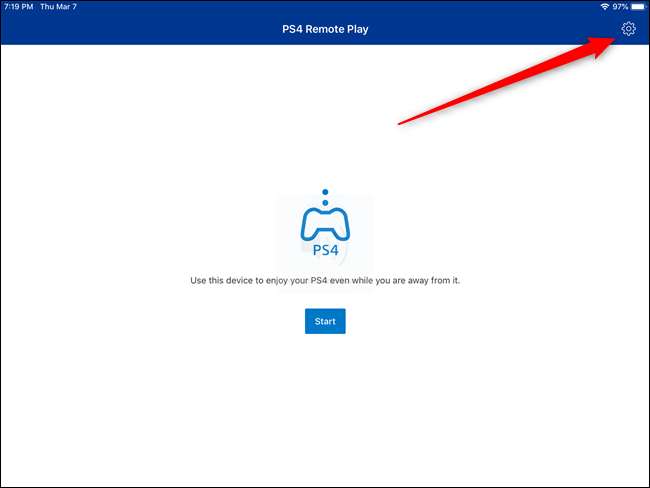
La resolución para Uso a distancia está configurada en Estándar (540p) de forma predeterminada, lo que probablemente esté bien en la pantalla de un iPhone, pero parece bastante pixelado en el iPad. La cuestión es que ofrece una buena transmisión y es probable que algo más alto empeore la experiencia.
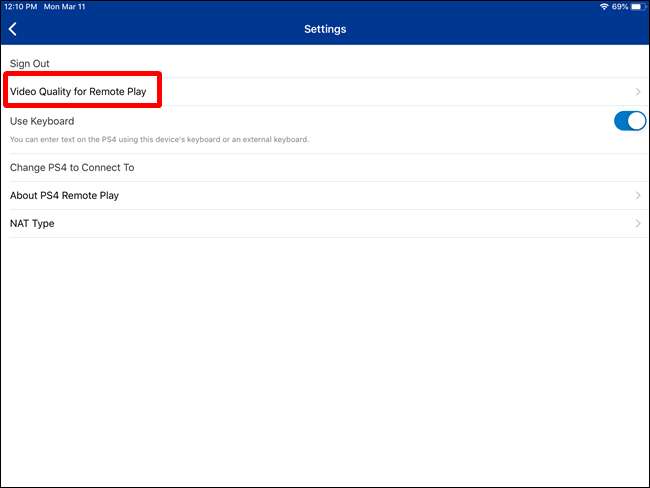
También vale la pena mencionar aquí que la opción 1080p solo está disponible para PS4 Pros. La PS4 normal está limitada a 720p en su punto máximo.
Más allá de la resolución, también puede ajustar la velocidad de fotogramas aquí. Una vez más, más alto se verá mejor, pero también puede provocar que el rendimiento se retrase. En el caso de que una velocidad de fotogramas más alta golpee un cuello de botella causado por las velocidades de Internet, el juego resultante será entrecortado y lento, lo que dará como resultado una velocidad de fotogramas más baja. Por lo tanto, a veces, establecer la velocidad de fotogramas en Estándar (el valor predeterminado) es una mejor idea.
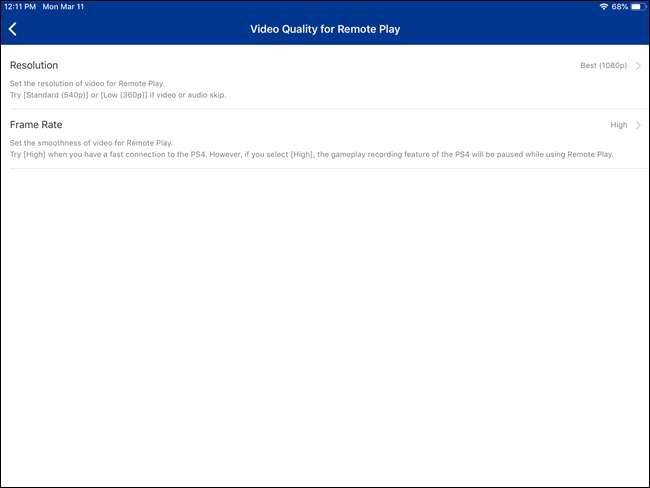
De lo contrario, este es el menú donde puede cerrar sesión en su cuenta Sony o cambiar la PS4 en la que está iniciando sesión para Remote Play.
Uso de Remote Play en un iDevice: Ugh, los controles
Con Remote Play en Android, Windows o Mac, obtienes uno enorme Beneficio: puede usar DualShock 4 de PS4 con esos dispositivos. Con iOS, eso no es posible, que es una de las principales razones por las que Sony tardó tanto en lanzar Remote Play en iDevices.
La solución aquí (al menos por parte de Sony) es ofrecer controles táctiles en iOS. Quiero hablar un poco sobre eso ahora porque es una parte fundamental de la experiencia de Uso a distancia en iOS.
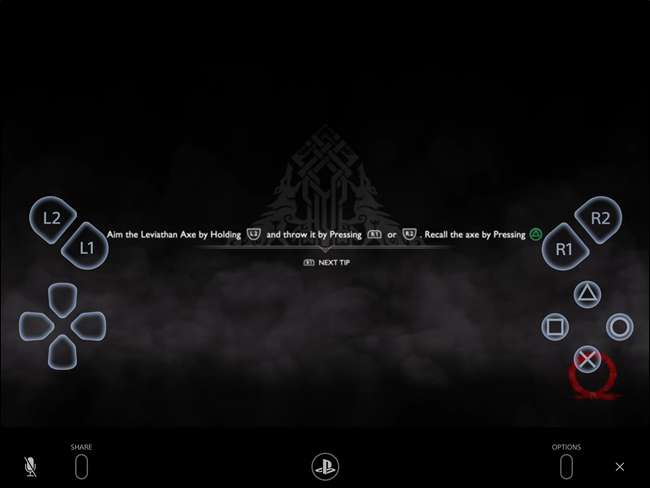
Por lo general, los controles táctiles para los juegos de acción son bastante terribles, especialmente cuando esos juegos se diseñaron pensando en los controladores del juego. Puede que no sea una sorpresa, pero Remote Play en iOS no es diferente.
Jugando juegos como Dios de la guerra o Red Dead Redemption 2 —Ya sabes, juegos con esquemas de control complejos— es una experiencia absolutamente terrible, casi imposible de reproducir con Remote Play. Cuando tiene que presionar combinaciones de botones en sucesión (o en conjunto) para ejecutar el movimiento adecuado, los controles táctiles simplemente no lo corten.

Por un lado, no son ergonómicos. El diseño es increíblemente incómodo, especialmente para los botones L1 / LR y R1 / R2. Están en la parte superior del DualShock 4, por lo que usa sus dedos índice y medio para usarlos. Sin embargo, con los controles táctiles de Remote Play, simplemente flotan sobre el D-Pad, lo que los hace básicamente inutilizables en conjunto con otros botones. Ya es bastante malo en el iPhone, donde la pantalla más pequeña hace que las cosas sean un poco más manejables, pero intente usar Remote Play en el iPad, y es mucho peor.
¿La solución? Un controlador de terceros . Dado que no puede utilizar el DualShock 4, aquí es la mejor respuesta. Probé Remote Play con el SteelSeries Nimbus , y déjame decirte: eso proporciona una mucho mejor experiencia. No es sin fallas, pero funciona bastante bien.
En su mayor parte, el Nimbus es sólido como una roca. Pero como no ofrece los mismos botones que un DualShock 4, las cosas se ponen un poco raras a veces. Por ejemplo, usas L3 + R3 para ingresar a Spartan Rage en God of War, pero eso no funciona con el Nimbus, o en absoluto, en realidad. Esto probablemente se deba a que tampoco hay botones L3 / R3 en los controles táctiles, por lo que Sony simplemente no lo asignó a la interfaz. Tan raro. Esta es una parte clave de algunos juegos, pero no puedes hacerlo con Remote Play.
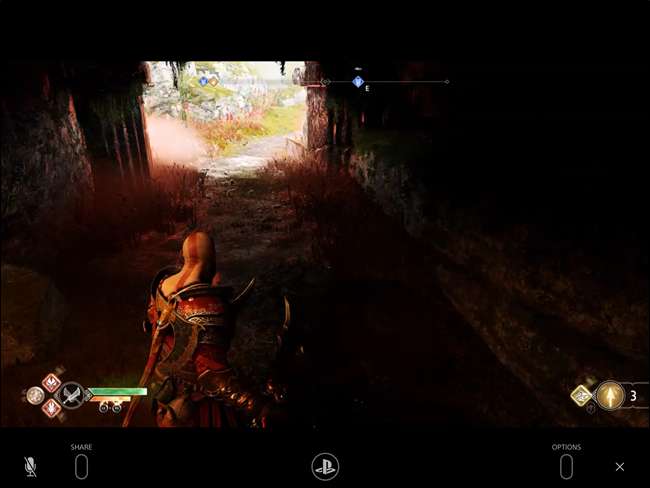
Del mismo modo, la Nimbus no tiene los botones Opciones, Compartir o PlayStation, lo que puede resultar algo incómodo. El botón de menú central en el Nimbus replica el comportamiento del botón Opciones, aunque no hay reemplazos directos para los botones Compartir o PS. Afortunadamente, ambos están integrados en el esquema táctil, por lo que puede usarlos fácilmente allí. Y dado que esos no son botones que se usan en el juego real, no es tan incómodo usarlos de esta manera.
Si puede superar los problemas de control, Remote Play en iOS es bastante genial. La calidad de transmisión variará según la red de su hogar (donde se encuentra la PS4) y la red en la que se encuentre en ese momento, pero si ambas son razonablemente rápidas, puede obtener una sesión de juego bastante sólida en prácticamente cualquier lugar ... suponiendo lo que estás tocando no necesita los botones L3 y / o R3, de todos modos.
Pero, de manera realista, si tiene la opción de usar Remote Play en otro dispositivo, como Android, Mac o Windows, esa es una mejor opción simplemente porque ofrecen soporte nativo para DualShock 4. Como resultado, la experiencia es simplemente mejor.